PhotoCap6.0是一款非常好用的照片处理软件,可以帮你进行抠图、修图等全方位的操作,而且比PS使用起来更简单方便。该软件具有多种强大的模块功能,一键即可产生精美的效果。
软件介绍
PhotoCap是中国人王占山开发的一套数码照片批量处理工具,被网友一致认为是目前最好最贴心的。它具有强大的批处理功能,如添加日期、文本、边框、EXIF数据、更改文件名等。
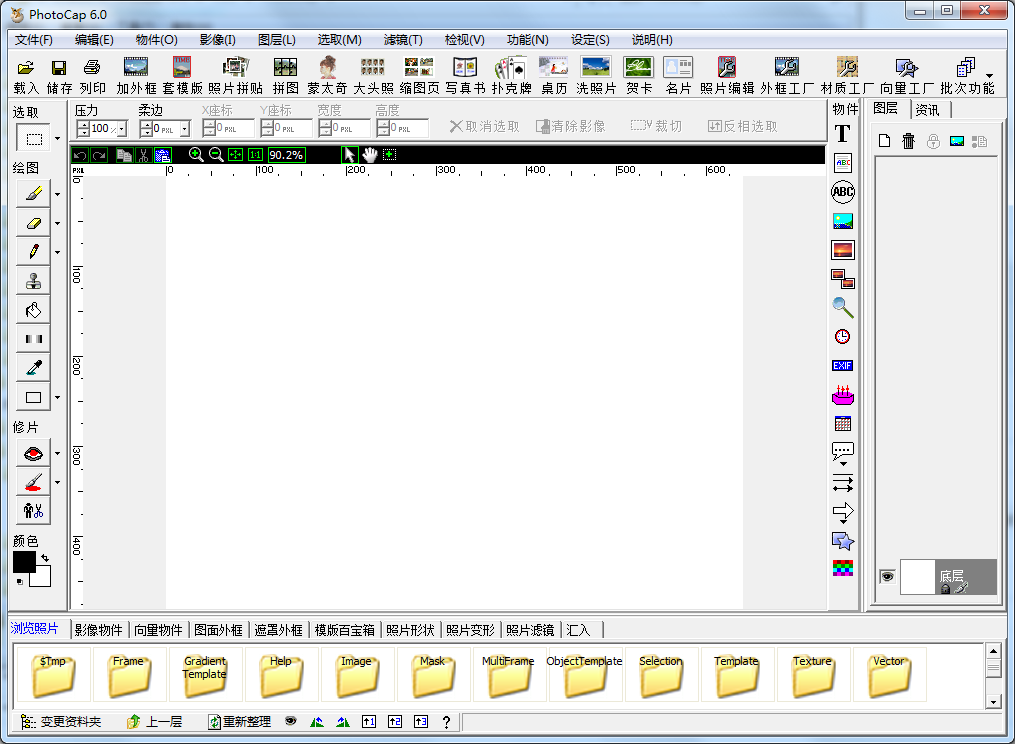
软件特色
PhotoCap是数码照片和100%免费软件的最佳帮手。PhotoCap的使命是给每个家庭带来美好的回忆。所有功能都非常实用,尤其是有孩子的家长。主要应用:
您可以制作相册、名片、贺卡、台历、月历、开发照片、头像、缩略图页面,以及添加文字、小图案、框架、对话框和其他常见且有趣的应用程序。
薄膜修整的应用;
常见的修膜功能有去除红眼、黑斑、疤痕、光泽、美肤、调节曝光亮度、色偏、消除紫边等。
图纸的应用:
PhotoCap相当于一个初级的Photo Shop,所以Photo Shop有它的大部分基本功能,包括专业影像软件的必要选择、影像功能、滤镜、图层和独特的对象功能。可以说是一款功能完善,简单易用的软件。PhotoCap还提供了简单而强大的去背功能,可以轻松去除背景,让你的图像合成更加完美。
软件功能
功能组:1.PhotoCap功能:类似于Photo Shop的功能,是你修复/绘制的强大功能。
2.分割打印:该功能允许您打印分割图像,然后拼接大型海报。
3.双面打印:该功能使只能单面打印的打印机可以打印双面结果,背面图像的位置会自动与正面图像对齐。
4.照片拼贴:加载照片后,可以帮你做出叠加拍立得照片的效果。
5.取景大师:以最简单、最直观的方式快速为你的图像和照片取景。框架也可以在这里分类和管理。
6.外框厂:可以做外框的地方,除了普通的画图外框,还可以做多图外框。
7.拼图工厂:制作拼图的功能,酷炫的功能,允许小块随意移动旋转。
8.材料工厂:方便你制作材料,这样你可以从一个图像中快速提取出可以制作材料的部分。
9.模板大师:模板可以由任何物体组成,效果千变万化,这就是PhotoCap的实力。这里可以快速的放上模板的特效。
10.相册功能:可以制作相册。为了留下永久的记忆,就做一本书。
11.吐卡功能:这是专门为吐卡制作的简化版。你只需要加载52张照片就可以完成普克卡的制作。
12.名片功能:在制作名片的地方,除了单面名片,还可以制作双面名片。
13.贺卡功能:在制作贺卡的地方展示你的创造力。
14.台历月历功能:这是专门为制作台历和月历而设计的功能。
15.照片冲洗功能:专门为冲洗照片而设计的功能。除了输出常用的照片尺寸,还可以决定冲洗多少张照片。
16.头像功能:允许你制作头像,包括新的许可证规范。大头照也可以在多人模式下,只有一些照片加载。
17.缩略图页面功能:可以生成照片的缩略图索引页面,可以轻松将指定数量的照片组合成一张。比如4张照片可以洗,4X6可以节省洗费。
18.蒙太奇功能:可以根据指定的照片内容将多张照片制作成大图。
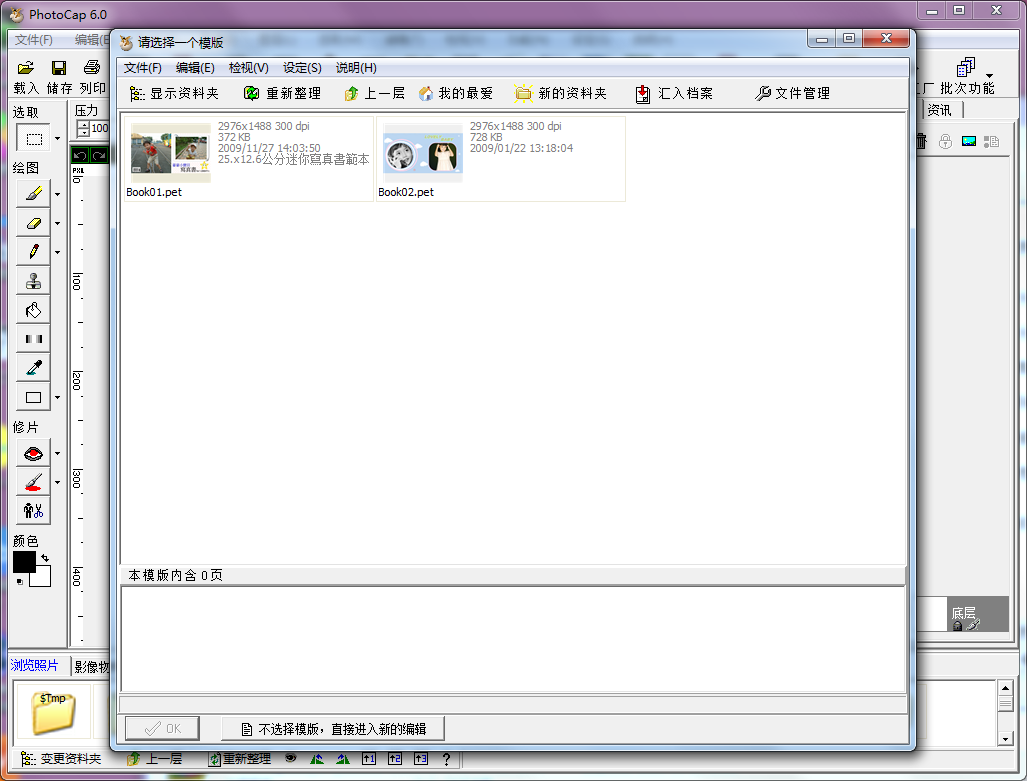
批处理功能组:
1.批量处理:这是一个超级功能。只需加载照片,设置输出大小、文件名和图像格式,最后按“开始批处理”按钮。
2.批量缩略图页面:缩略图页面的批量功能方便你处理大量照片。加载任意数量的照片后,它会自动帮助您分离页面。
3.批量抓拍:抓拍的批量功能方便你处理大量照片。加载任意数量的照片后,它会自动帮助您分离页面。
4.批量设置PhotoCap模板:方便你在一堆照片上同时设置同一个模板,加载任意数量的照片后会自动帮你翻页。
5.批量更改文件名功能:允许一次修复文件名。文件名可以是照片日期、文件日期、序列号等。
6.批量更改日期功能:允许更改照片的日期,这样可以补救照片日期错误的麻烦,还支持修改文件日期。
7.批量图像格式更改功能:将所有图像转换为您想要的格式,例如,将1000个JPEG文件转换为GIF文件,在更改格式的同时更改图像大小。
8.批量图像打印功能:可以一次性打印所有加载的图像,可以是单张,也可以是多张。
9.批量取景功能:可以对加载的照片进行批量取景。
10.批量加模板功能:允许批量给加载的照片添加模板。
使用教程
如何给照片添加相框?1.运行软件,然后单击加载
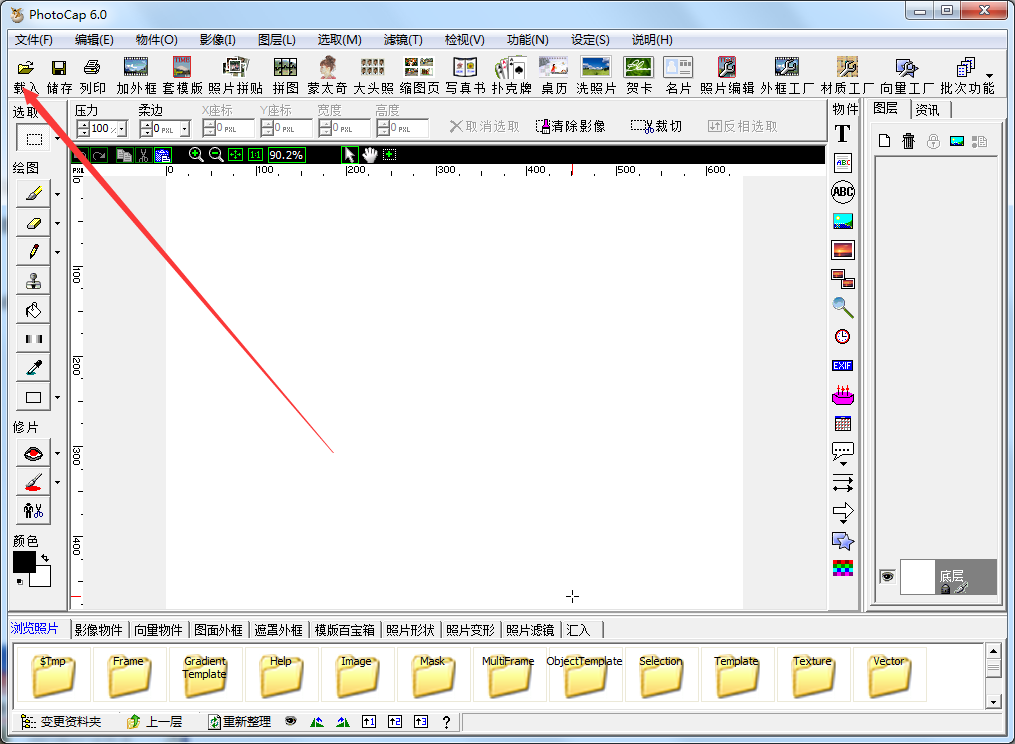
2.在电脑中选择一张照片,然后点按“好”以打开照片
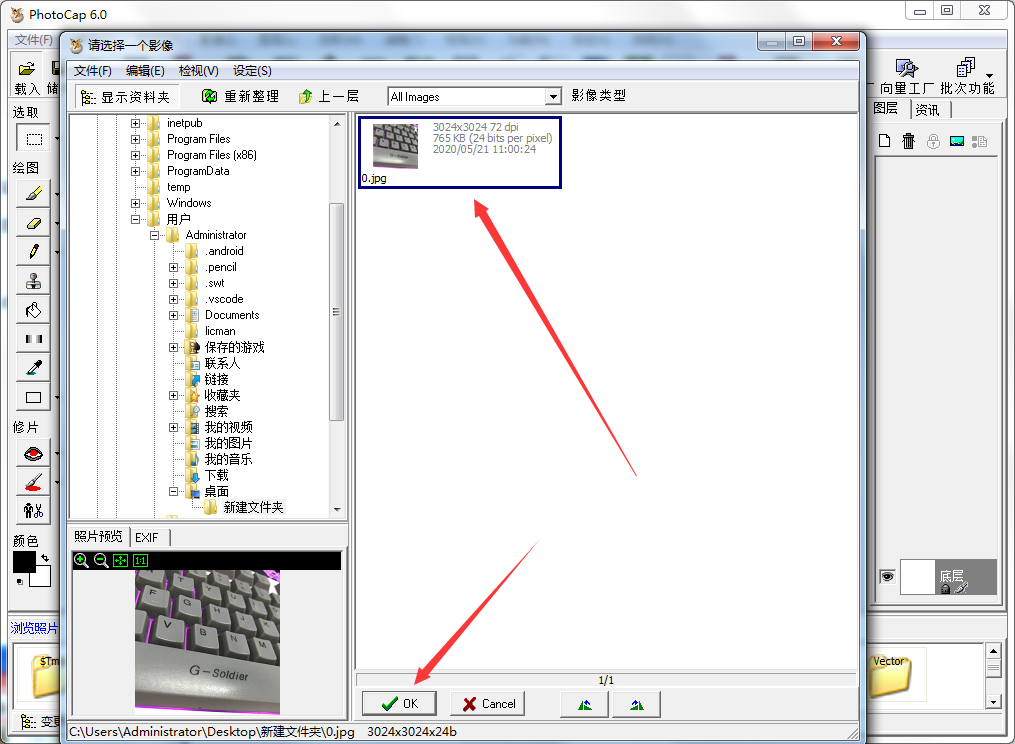
3.添加完成后,单击添加框架
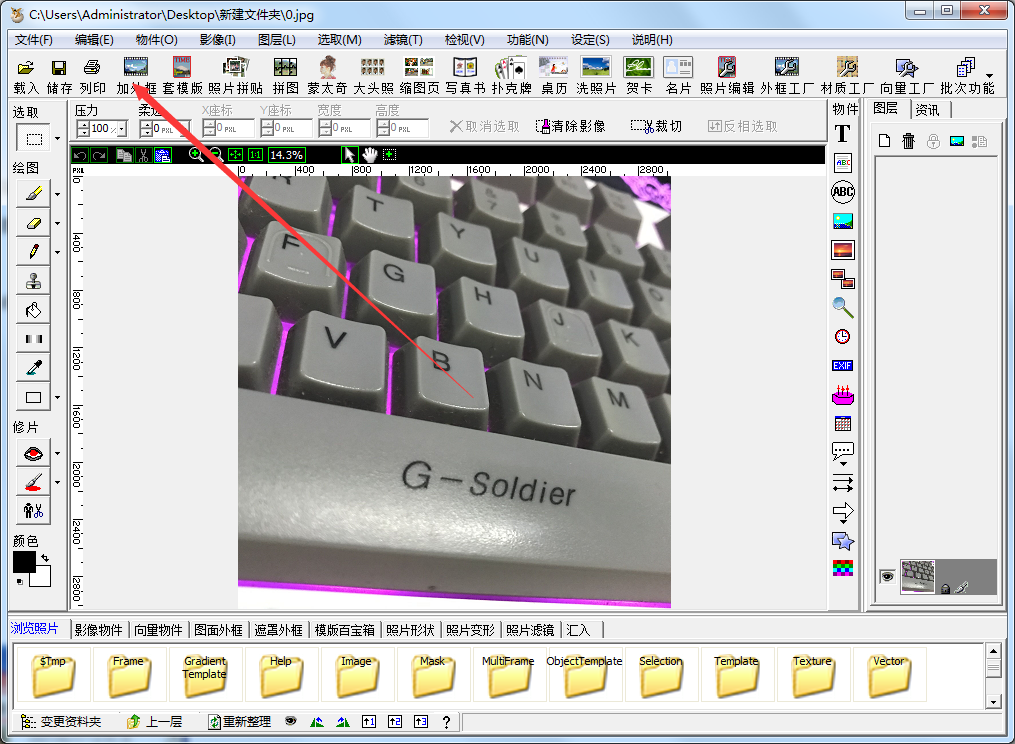
4.选择外框的类型
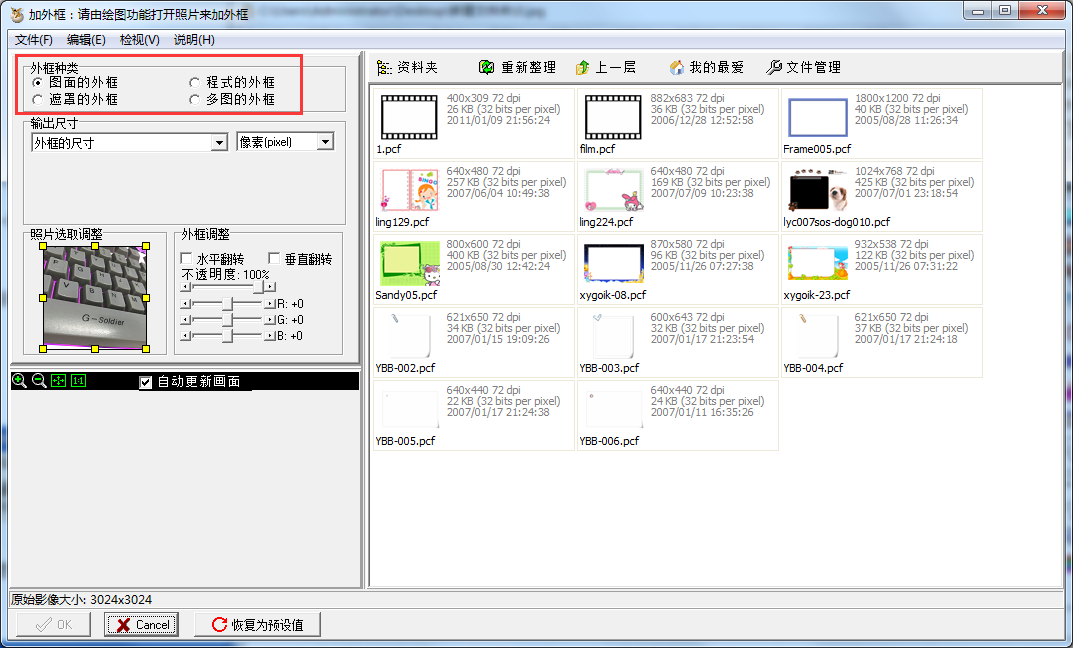
5.设置帧大小和像素
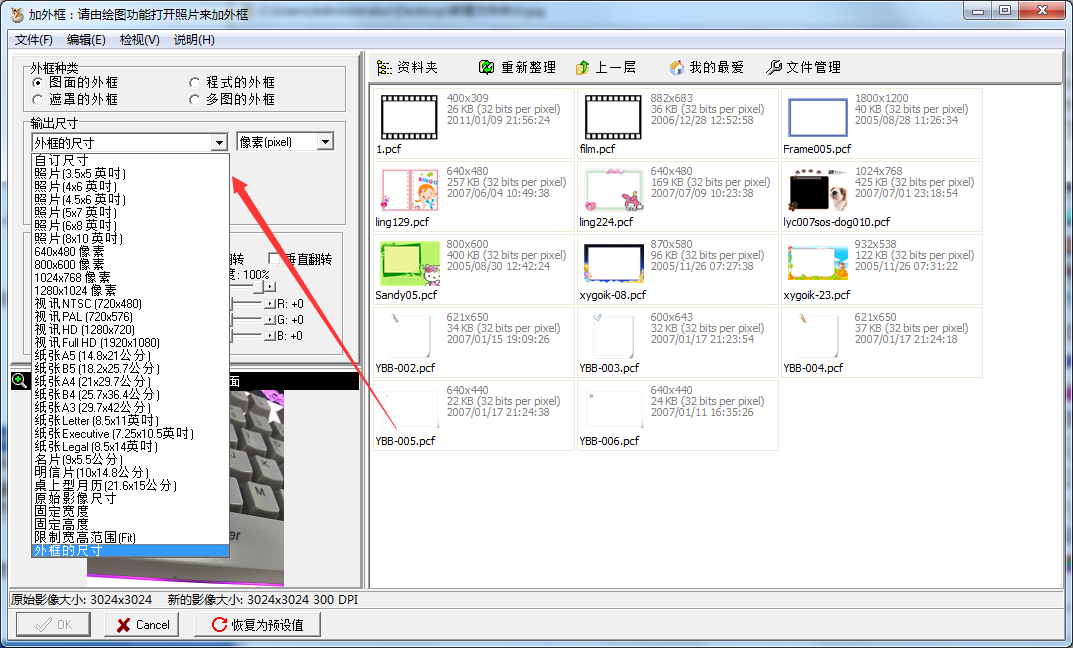
6.调整照片和相框
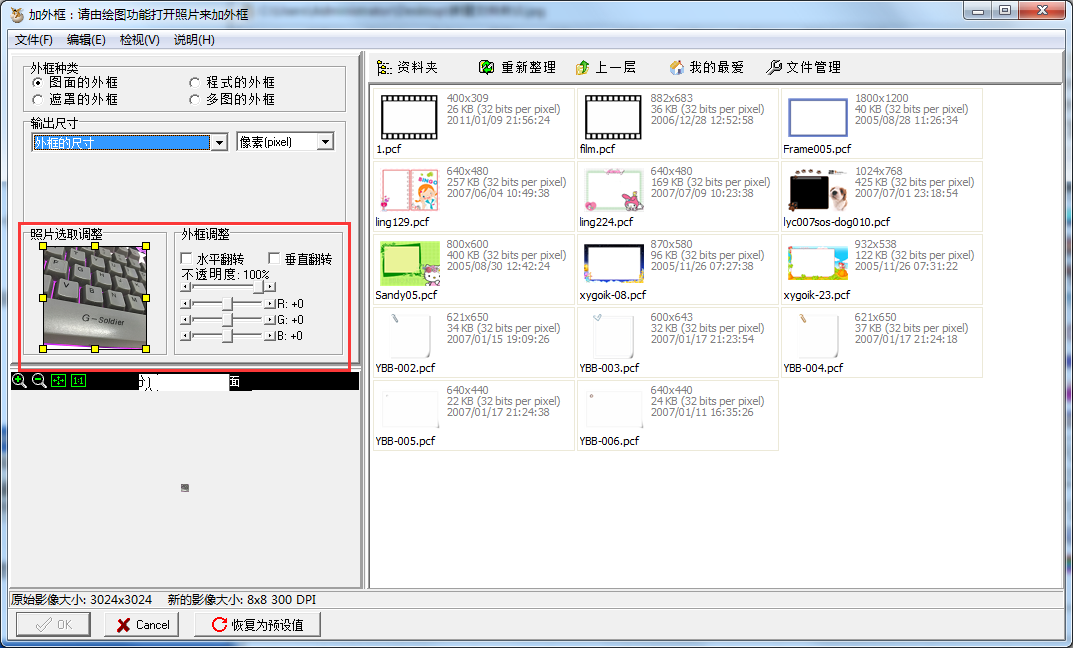
7.选择要添加到右侧的框架
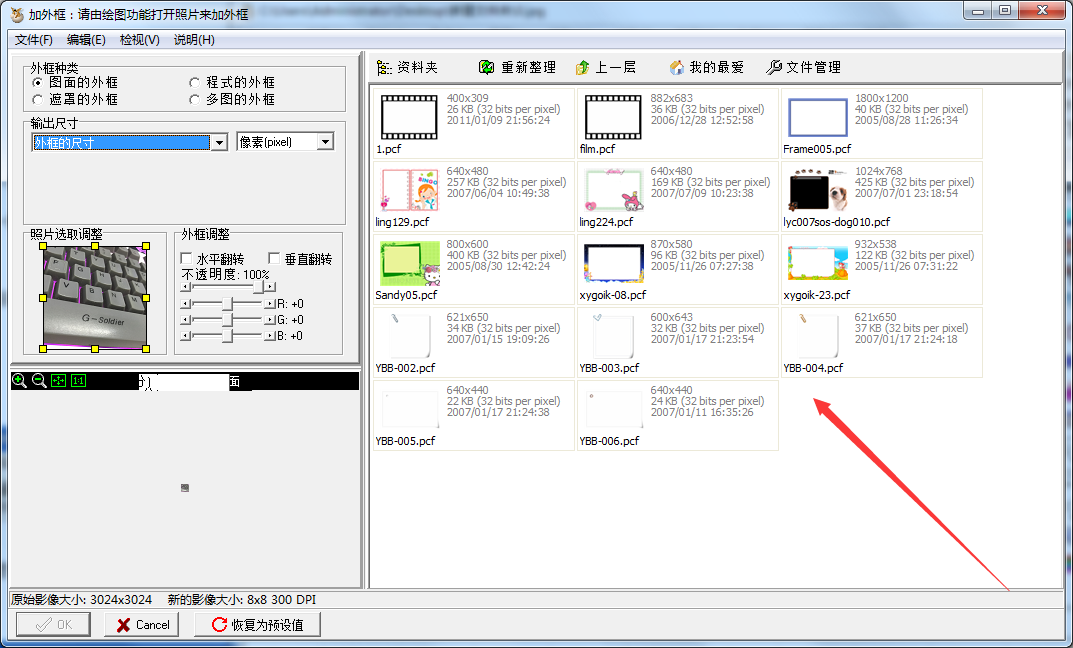
8.左下角预览
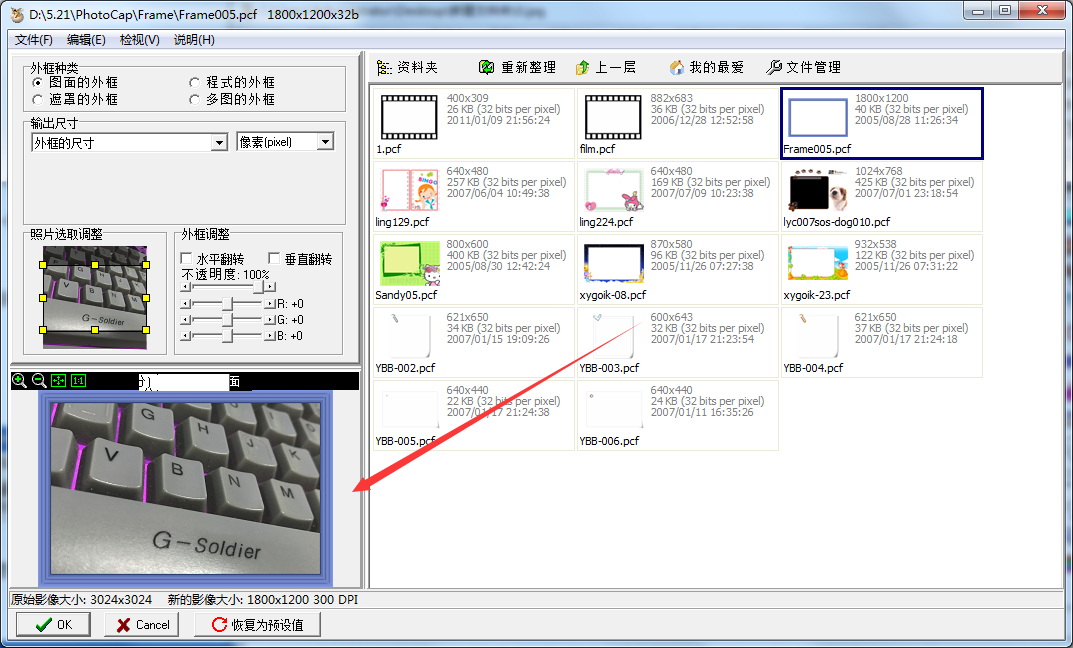
9.设置完成后,单击确定
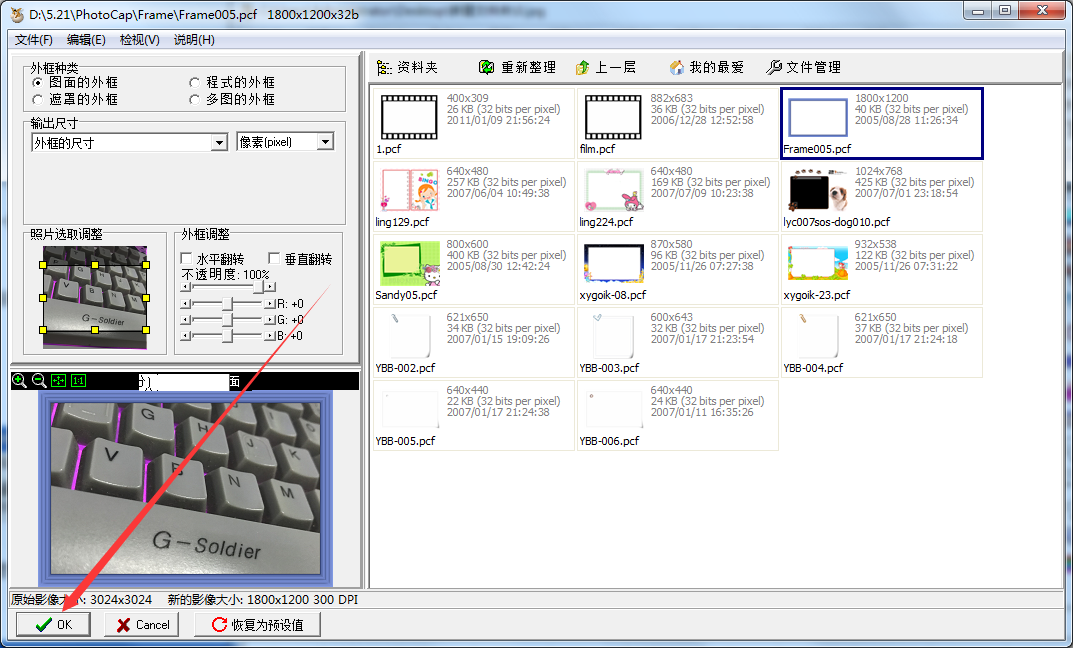
10.最后,单击保存保存照片
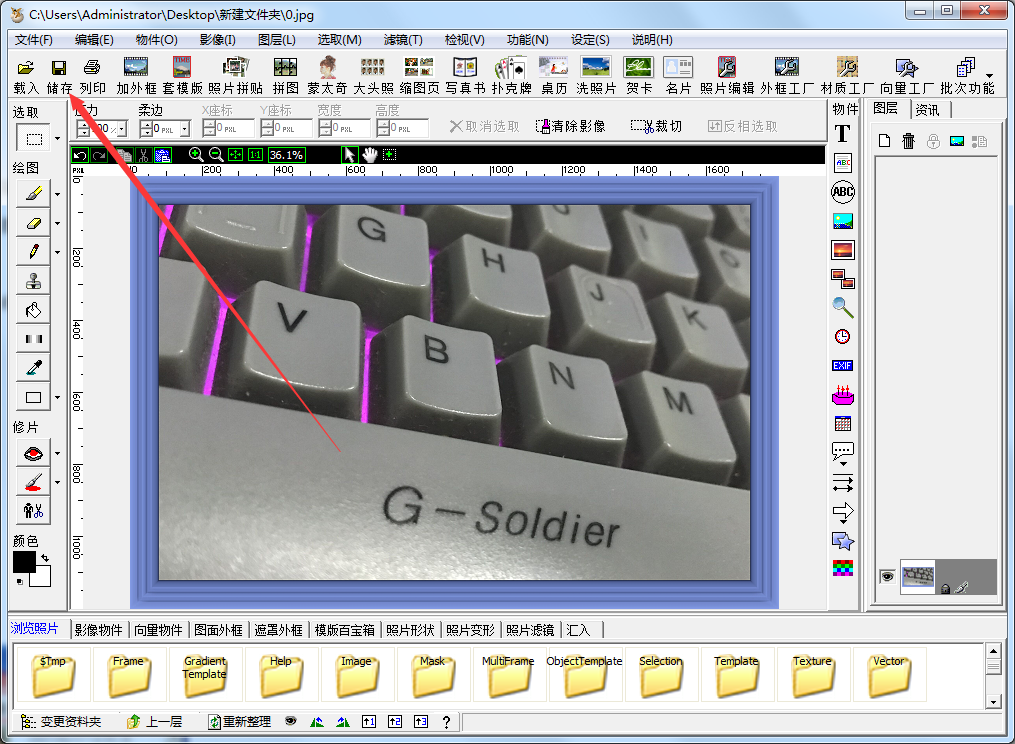
常见问题
官方版photocap如何捕捉拼图?首先启动官方版的PhotoCap,然后加载图片,点击制作拼图按钮(拼图工厂)进入制作拼图的功能,然后将拼图形状设置为标准拼图(请点击最左边的形状),拼图数量设置为4x6,边缘距离设置为0,立体设置为3。
然后移开一块瓷砖。请用鼠标直接移动。当鼠标在图块上移动时,光标将变为移动的形状。按左键选择图块。
单击后,您会发现图块有一个绿色的控制点,供您旋转。如果选择另一个图块,只需按住左键即可移动图块。
注意:如果在旋转过程中按住Shift键,可以旋转45度。
最后,我们需要给这个图块添加阴影效果。请检查返回主屏幕时将选择的小难题对象化选项
如何在官方版的PhotoCap中制作头像?
首先启动官方版的PhotoCap,然后点击拍照按钮进入拍照功能
单击后,将出现一个模板窗口供您选择。既然这次我们要为身份证拍一张大照片,请选择符合新许可证规范的模板。
接下来,请加载要编辑的照片,然后单击加载照片按钮。
进入后,请按照图中说明加载头像。此外,您还可以加载多个头部快照。例如,如果你加载两张照片,你可以一次安排两个人,一个人可以有四张2英寸的大头照。无论你加载了多少人,PhotoCap都会自动为你安排。
加载后,请移动并更改右上角的选择框,使您的头顶和下巴落在两条椭圆形虚线内。PhotoCap已经为你计算好了尺寸,所以你只需将头顶和下巴落在两条椭圆虚线内,就能达到政府规定的尺寸。
最后,存档。建议您保存JPEG进行存档,并使用95%的压缩质量。
更新内容
1.修复一些bugs2.优化细节;



 河马动画师(Hippo
河马动画师(Hippo
 CAD迷你家装2020VIP破解免费版
CAD迷你家装2020VIP破解免费版
 快速CAD企业版
快速CAD企业版